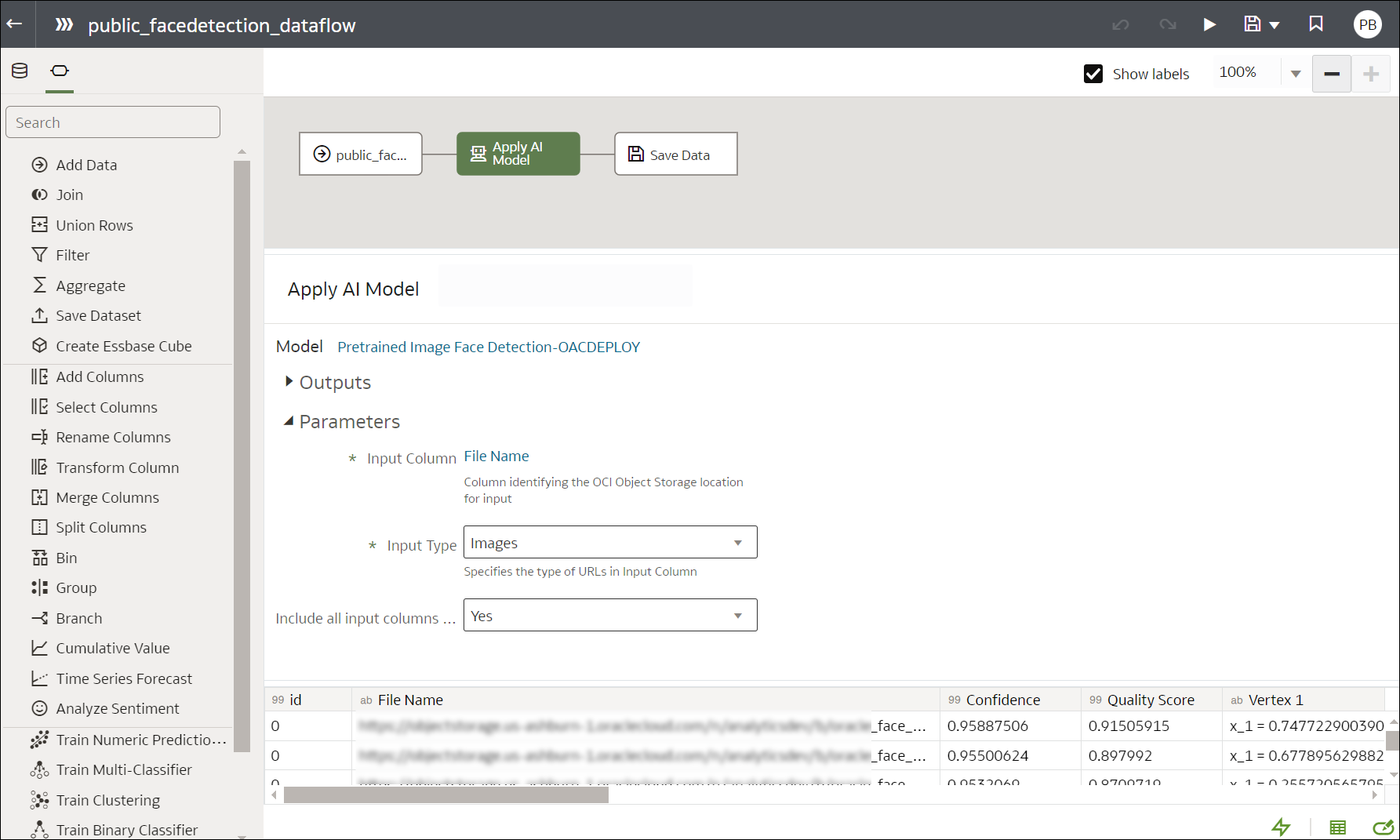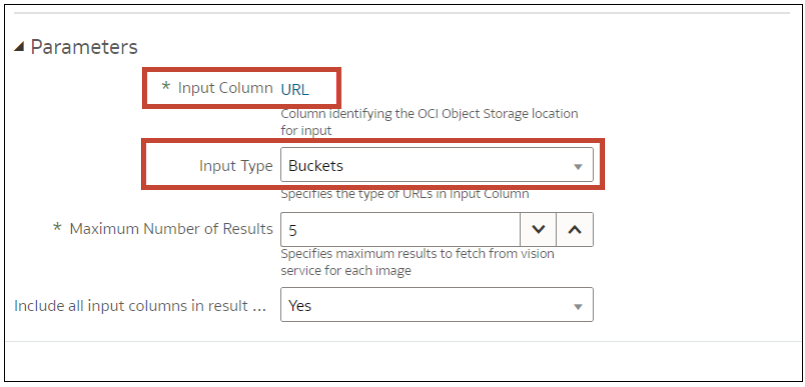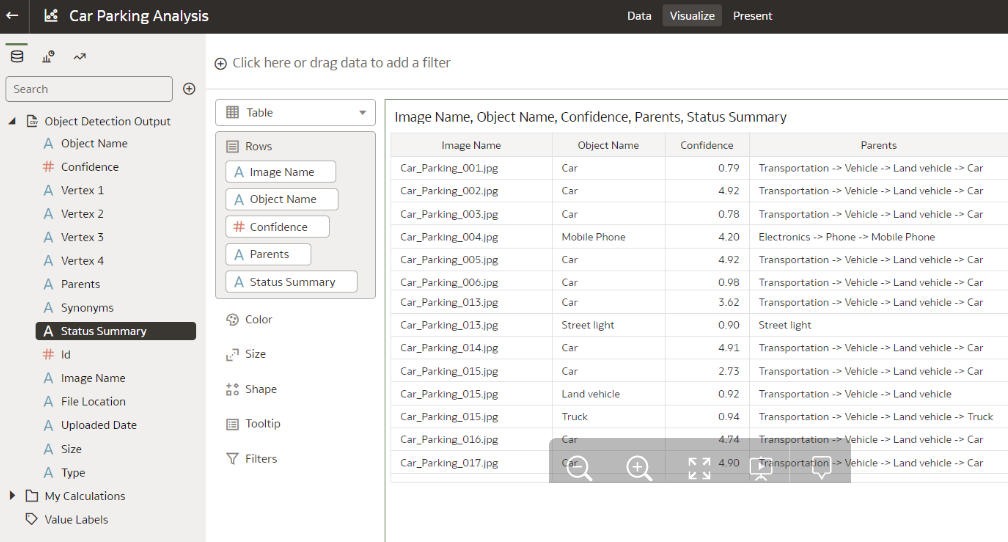Utilisez des modèles Oracle Cloud Infrastructure (OCI) Vision préentraînés pour analyser des images et des vidéos. Ils vous permettent d'intégrer à vos applications la reconnaissance d'images et la reconnaissance de texte sans avoir besoin d'une expertise particulière en matière d'apprentissage automatique ou d'intelligence artificielle.
Par exemple, lorsque vous utilisez des modèles OCI Vision préentraînés, vous pouvez détecter des objets tels que des voitures et des visages sur des photos, puis flouter les images pour protéger l'identité des personnes.
Oracle Analytics prend en charge les modèles suivants :
- Classification d'images pour les images
- Détection de visages pour les images et les vidéos
- Détection de texte pour les images et les vidéos
- Détection de libellés pour les vidéos
- Détection d'objets pour les images et les vidéos
Remarque :
La détection de visages OCI avec Oracle Analytics peut identifier jusqu'à 250 visages par image.
- Sur la page d'accueil, cliquez sur Créer, puis sur Flux de données.
- Sélectionnez l'ensemble de données préparé qui référence les images ou les vidéos, puis cliquez sur Ajouter.
- Dans le volet Etapes de flux de données, cliquez deux fois sur Appliquer un modèle d'IA.
- Dans Sélectionner un modèle d'IA, sélectionnez un modèle, puis cliquez sur OK.
- Utilisez les options Sorties et Paramètres pour configurer le modèle.
- Dans Appliquer un modèle, développez Paramètres, et configurez Colonne d'entrée et Type d'entrée.
- Colonne d'entrée : cliquez sur Sélectionner une colonne et sélectionnez la colonne d'ensemble de données qui contient l'URL du bucket, ou les URI des images ou des vidéos. Par exemple, si la colonne d'ensemble de données est nommée URL, sélectionnez URL.
- Type d'entrée :
- Si vous référencez vos images source par bucket, sélectionnez Buckets.
- Si vous référencez vos images source de façon individuelle, sélectionnez Images.
- Si vous référencez vos vidéos source individuellement, sélectionnez Vidéos.
- Dans le panneau Etapes de flux de données, cliquez deux fois sur Enregistrer les données.
- Entrez un nom pour l'ensemble de données et sélectionnez un emplacement afin de l'enregistrer.
Par exemple, vous pouvez nommer votre ensemble de données de la manière suivante : "Résultats d'analyse du stationnement de voitures".
- Cliquez sur Enregistrer, entrez le nom du flux de données, puis cliquez sur OK pour enregistrer le flux de données.
- Cliquez sur Exécuter le flux de données pour analyser les images et générer les résultats dans un nouvel ensemble de données.
- Sur la page d'accueil, cliquez sur Données et ouvrez l'ensemble de données spécifié à l'étape 8.
Si vous avez moins de 20 000 images, vous pouvez les traiter en un seul flux de données. Si vous avez plus de 20 000 images, créez un flux de données distinct pour traiter chaque bucket (autrement dit, utilisez un ensemble de données distinct pour chaque bucket) et utilisez une séquence pour traiter de manière séquentielle plusieurs ensembles de données. Reportez-vous à
Traitement des données à l'aide d'une séquence de flux de données.